AUX OPEL ZAFIRA C 2017.5 Manuel multimédia (in French)
[x] Cancel search | Manufacturer: OPEL, Model Year: 2017.5, Model line: ZAFIRA C, Model: OPEL ZAFIRA C 2017.5Pages: 123, PDF Size: 2.37 MB
Page 7 of 123
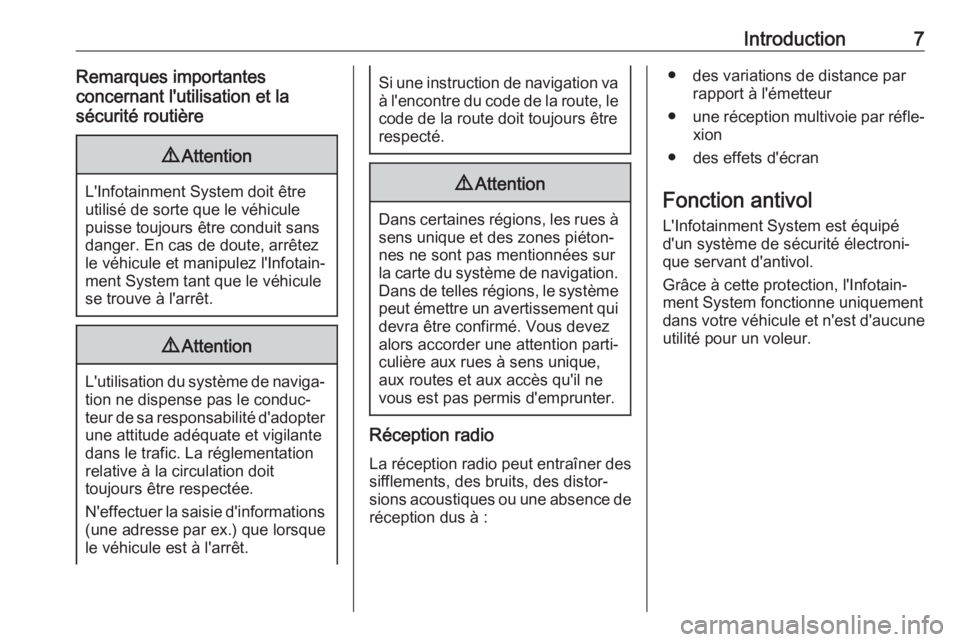
Introduction7Remarques importantes
concernant l'utilisation et la
sécurité routière9 Attention
L'Infotainment System doit être
utilisé de sorte que le véhicule
puisse toujours être conduit sans
danger. En cas de doute, arrêtez
le véhicule et manipulez l'Infotain‐
ment System tant que le véhicule
se trouve à l'arrêt.
9 Attention
L'utilisation du système de naviga‐
tion ne dispense pas le conduc‐
teur de sa responsabilité d'adopter une attitude adéquate et vigilante
dans le trafic. La réglementation
relative à la circulation doit
toujours être respectée.
N'effectuer la saisie d'informations (une adresse par ex.) que lorsque
le véhicule est à l'arrêt.
Si une instruction de navigation va à l'encontre du code de la route, le
code de la route doit toujours être
respecté.9 Attention
Dans certaines régions, les rues à
sens unique et des zones piéton‐
nes ne sont pas mentionnées sur
la carte du système de navigation.
Dans de telles régions, le système peut émettre un avertissement qui
devra être confirmé. Vous devez
alors accorder une attention parti‐ culière aux rues à sens unique,
aux routes et aux accès qu'il ne
vous est pas permis d'emprunter.
Réception radio
La réception radio peut entraîner dessifflements, des bruits, des distor‐
sions acoustiques ou une absence de
réception dus à :
● des variations de distance par rapport à l'émetteur
● une réception multivoie par réfle‐
xion
● des effets d'écran
Fonction antivol L'Infotainment System est équipé
d'un système de sécurité électroni‐
que servant d'antivol.
Grâce à cette protection, l'Infotain‐
ment System fonctionne uniquement
dans votre véhicule et n'est d'aucune utilité pour un voleur.
Page 11 of 123
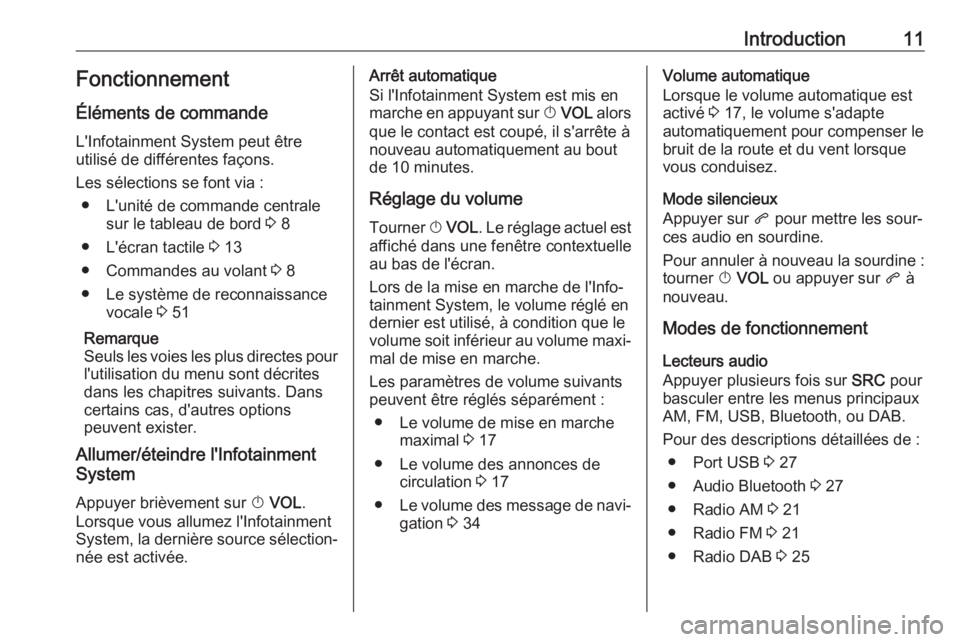
Introduction11Fonctionnement
Éléments de commande
L'Infotainment System peut être
utilisé de différentes façons.
Les sélections se font via : ● L'unité de commande centrale sur le tableau de bord 3 8
● L'écran tactile 3 13
● Commandes au volant 3 8
● Le système de reconnaissance vocale 3 51
Remarque
Seuls les voies les plus directes pour
l'utilisation du menu sont décrites
dans les chapitres suivants. Dans
certains cas, d'autres options
peuvent exister.
Allumer/éteindre l'Infotainment
System
Appuyer brièvement sur X VOL .
Lorsque vous allumez l'Infotainment
System, la dernière source sélection‐ née est activée.Arrêt automatique
Si l'Infotainment System est mis en
marche en appuyant sur X VOL alors
que le contact est coupé, il s'arrête à
nouveau automatiquement au bout
de 10 minutes.
Réglage du volume Tourner X VOL . Le réglage actuel est
affiché dans une fenêtre contextuelle
au bas de l'écran.
Lors de la mise en marche de l'Info‐
tainment System, le volume réglé en
dernier est utilisé, à condition que le
volume soit inférieur au volume maxi‐
mal de mise en marche.
Les paramètres de volume suivants
peuvent être réglés séparément :
● Le volume de mise en marche maximal 3 17
● Le volume des annonces de circulation 3 17
● Le volume des message de navi‐
gation 3 34Volume automatique
Lorsque le volume automatique est
activé 3 17, le volume s'adapte
automatiquement pour compenser le
bruit de la route et du vent lorsque
vous conduisez.
Mode silencieux
Appuyer sur q pour mettre les sour‐
ces audio en sourdine.
Pour annuler à nouveau la sourdine :
tourner X VOL ou appuyer sur q à
nouveau.
Modes de fonctionnement
Lecteurs audio
Appuyer plusieurs fois sur SRC pour
basculer entre les menus principaux
AM, FM, USB, Bluetooth, ou DAB.
Pour des descriptions détaillées de : ● Port USB 3 27
● Audio Bluetooth 3 27
● Radio AM 3 21
● Radio FM 3 21
● Radio DAB 3 25
Page 14 of 123
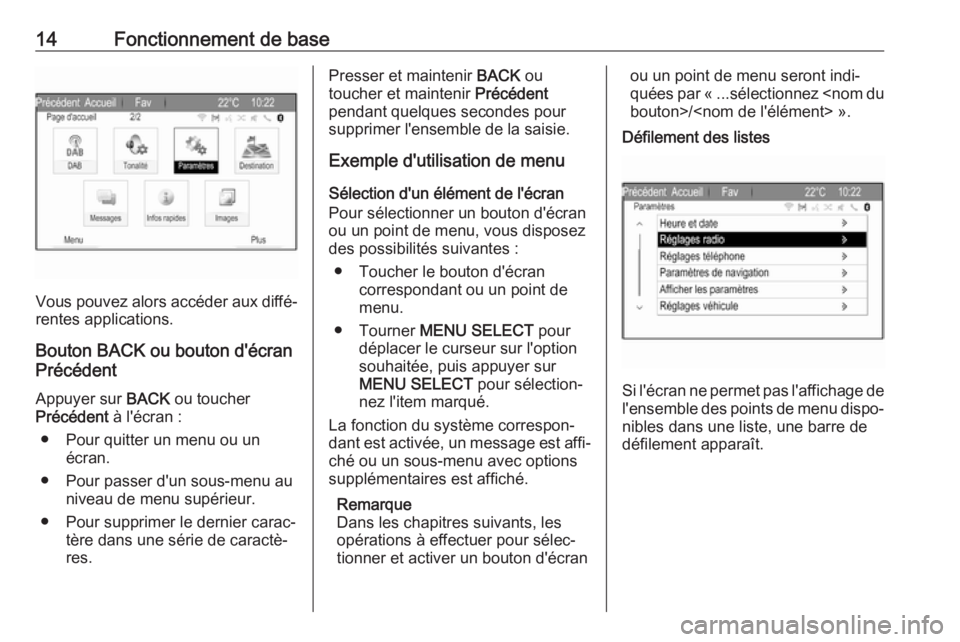
14Fonctionnement de base
Vous pouvez alors accéder aux diffé‐rentes applications.
Bouton BACK ou bouton d'écran
Précédent
Appuyer sur BACK ou toucher
Précédent à l'écran :
● Pour quitter un menu ou un écran.
● Pour passer d'un sous-menu au niveau de menu supérieur.
● Pour supprimer le dernier carac‐ tère dans une série de caractè‐
res.
Presser et maintenir BACK ou
toucher et maintenir Précédent
pendant quelques secondes pour
supprimer l'ensemble de la saisie.
Exemple d'utilisation de menu
Sélection d'un élément de l'écran
Pour sélectionner un bouton d'écran
ou un point de menu, vous disposez
des possibilités suivantes :
● Toucher le bouton d'écran correspondant ou un point de
menu.
● Tourner MENU SELECT pour
déplacer le curseur sur l'option
souhaitée, puis appuyer sur
MENU SELECT pour sélection‐
nez l'item marqué.
La fonction du système correspon‐
dant est activée, un message est affi‐ ché ou un sous-menu avec options
supplémentaires est affiché.
Remarque
Dans les chapitres suivants, les
opérations à effectuer pour sélec‐
tionner et activer un bouton d'écranou un point de menu seront indi‐
quées par « ...sélectionnez
Défilement des listes
Si l'écran ne permet pas l'affichage de l'ensemble des points de menu dispo‐
nibles dans une liste, une barre de
défilement apparaît.
Page 18 of 123
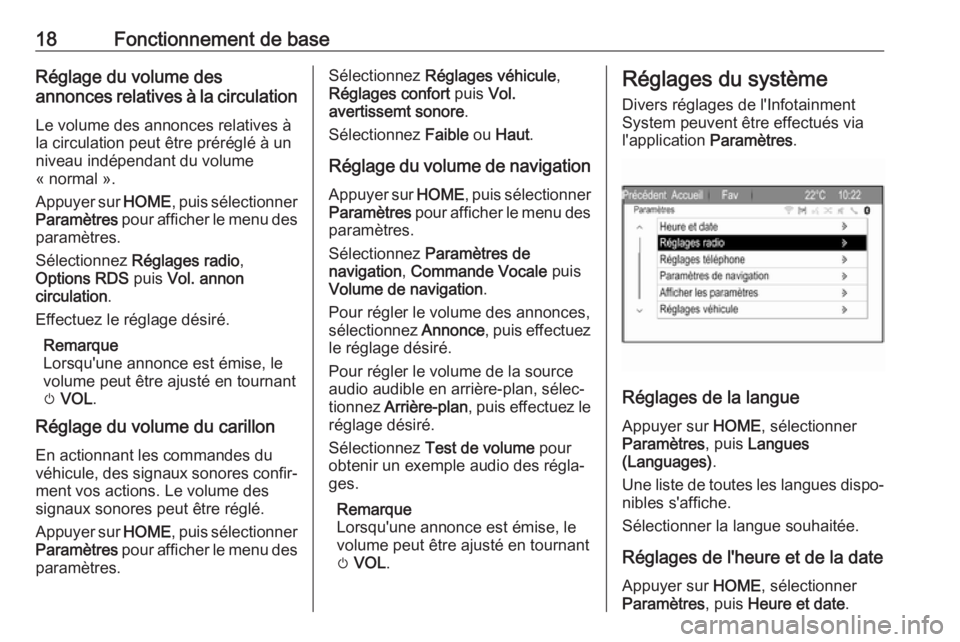
18Fonctionnement de baseRéglage du volume des
annonces relatives à la circulation
Le volume des annonces relatives à
la circulation peut être préréglé à un
niveau indépendant du volume
« normal ».
Appuyer sur HOME, puis sélectionner
Paramètres pour afficher le menu des
paramètres.
Sélectionnez Réglages radio ,
Options RDS puis Vol. annon
circulation .
Effectuez le réglage désiré.
Remarque
Lorsqu'une annonce est émise, le
volume peut être ajusté en tournant
m VOL .
Réglage du volume du carillon
En actionnant les commandes du
véhicule, des signaux sonores confir‐ ment vos actions. Le volume des
signaux sonores peut être réglé.
Appuyer sur HOME, puis sélectionner
Paramètres pour afficher le menu des
paramètres.Sélectionnez Réglages véhicule ,
Réglages confort puis Vol.
avertissemt sonore .
Sélectionnez Faible ou Haut .
Réglage du volume de navigation
Appuyer sur HOME, puis sélectionner
Paramètres pour afficher le menu des
paramètres.
Sélectionnez Paramètres de
navigation , Commande Vocale puis
Volume de navigation .
Pour régler le volume des annonces,
sélectionnez Annonce, puis effectuez
le réglage désiré.
Pour régler le volume de la source audio audible en arrière-plan, sélec‐tionnez Arrière-plan , puis effectuez le
réglage désiré.
Sélectionnez Test de volume pour
obtenir un exemple audio des régla‐
ges.
Remarque
Lorsqu'une annonce est émise, le
volume peut être ajusté en tournant
m VOL .Réglages du système
Divers réglages de l'Infotainment
System peuvent être effectués via
l'application Paramètres.
Réglages de la langue
Appuyer sur HOME, sélectionner
Paramètres , puis Langues
(Languages) .
Une liste de toutes les langues dispo‐ nibles s'affiche.
Sélectionner la langue souhaitée.
Réglages de l'heure et de la date Appuyer sur HOME, sélectionner
Paramètres , puis Heure et date .
Page 20 of 123
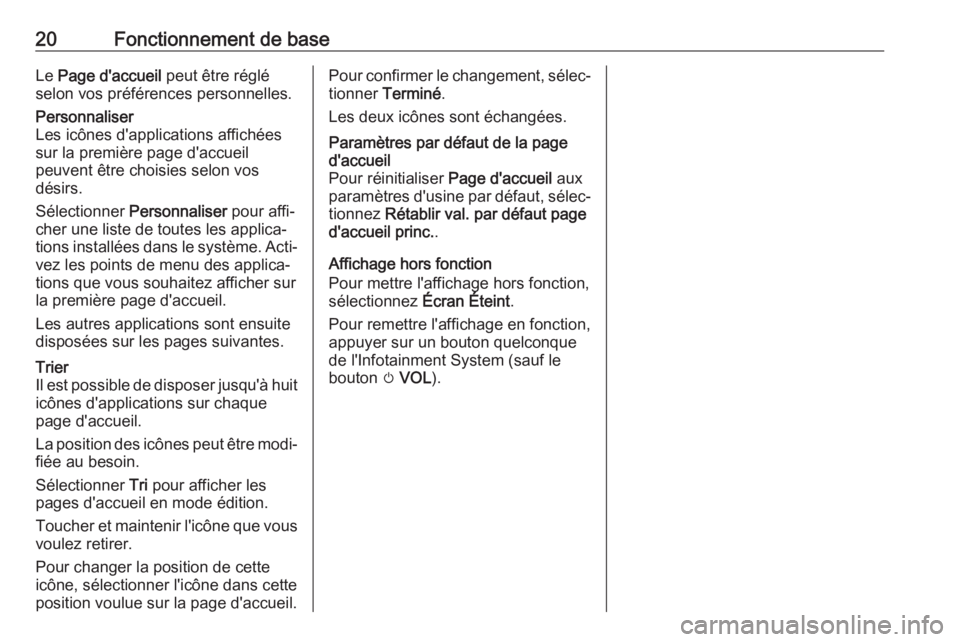
20Fonctionnement de baseLe Page d'accueil peut être réglé
selon vos préférences personnelles.Personnaliser
Les icônes d'applications affichées
sur la première page d'accueil
peuvent être choisies selon vos
désirs.
Sélectionner Personnaliser pour affi‐
cher une liste de toutes les applica‐
tions installées dans le système. Acti‐
vez les points de menu des applica‐
tions que vous souhaitez afficher sur
la première page d'accueil.
Les autres applications sont ensuite
disposées sur les pages suivantes.Trier
Il est possible de disposer jusqu'à huit icônes d'applications sur chaque
page d'accueil.
La position des icônes peut être modi‐
fiée au besoin.
Sélectionner Tri pour afficher les
pages d'accueil en mode édition.
Toucher et maintenir l'icône que vous voulez retirer.
Pour changer la position de cette
icône, sélectionner l'icône dans cette
position voulue sur la page d'accueil.Pour confirmer le changement, sélec‐ tionner Terminé .
Les deux icônes sont échangées.Paramètres par défaut de la page
d'accueil
Pour réinitialiser Page d'accueil aux
paramètres d'usine par défaut, sélec‐
tionnez Rétablir val. par défaut page
d'accueil princ. .
Affichage hors fonction
Pour mettre l'affichage hors fonction,
sélectionnez Écran Éteint.
Pour remettre l'affichage en fonction,
appuyer sur un bouton quelconque
de l'Infotainment System (sauf le
bouton m VOL ).
Page 25 of 123
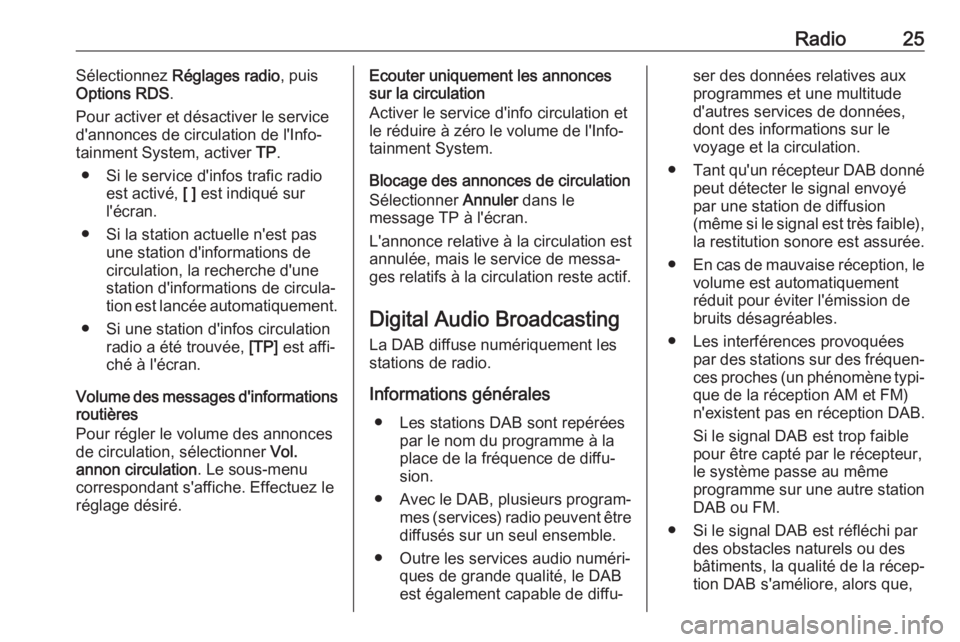
Radio25Sélectionnez Réglages radio , puis
Options RDS .
Pour activer et désactiver le service
d'annonces de circulation de l'Info‐
tainment System, activer TP.
● Si le service d'infos trafic radio est activé, [ ] est indiqué sur
l'écran.
● Si la station actuelle n'est pas une station d'informations de
circulation, la recherche d'une
station d'informations de circula‐
tion est lancée automatiquement.
● Si une station d'infos circulation radio a été trouvée, [TP] est affi‐
ché à l'écran.
Volume des messages d'informations routières
Pour régler le volume des annonces
de circulation, sélectionner Vol.
annon circulation . Le sous-menu
correspondant s'affiche. Effectuez le réglage désiré.Ecouter uniquement les annonces
sur la circulation
Activer le service d'info circulation et
le réduire à zéro le volume de l'Info‐
tainment System.
Blocage des annonces de circulation Sélectionner Annuler dans le
message TP à l'écran.
L'annonce relative à la circulation est
annulée, mais le service de messa‐
ges relatifs à la circulation reste actif.
Digital Audio Broadcasting
La DAB diffuse numériquement les
stations de radio.
Informations générales ● Les stations DAB sont repérées par le nom du programme à la
place de la fréquence de diffu‐
sion.
● Avec le DAB, plusieurs program‐
mes (services) radio peuvent être diffusés sur un seul ensemble.
● Outre les services audio numéri‐ ques de grande qualité, le DAB
est également capable de diffu‐ser des données relatives aux
programmes et une multitude
d'autres services de données, dont des informations sur le
voyage et la circulation.
● Tant qu'un récepteur DAB donné
peut détecter le signal envoyé
par une station de diffusion
(même si le signal est très faible), la restitution sonore est assurée.
● En cas de mauvaise réception, le
volume est automatiquement
réduit pour éviter l'émission de
bruits désagréables.
● Les interférences provoquées par des stations sur des fréquen‐ces proches (un phénomène typi‐ que de la réception AM et FM)n'existent pas en réception DAB.
Si le signal DAB est trop faible
pour être capté par le récepteur,
le système passe au même
programme sur une autre station
DAB ou FM.
● Si le signal DAB est réfléchi par des obstacles naturels ou des
bâtiments, la qualité de la récep‐
tion DAB s'améliore, alors que,
Page 26 of 123
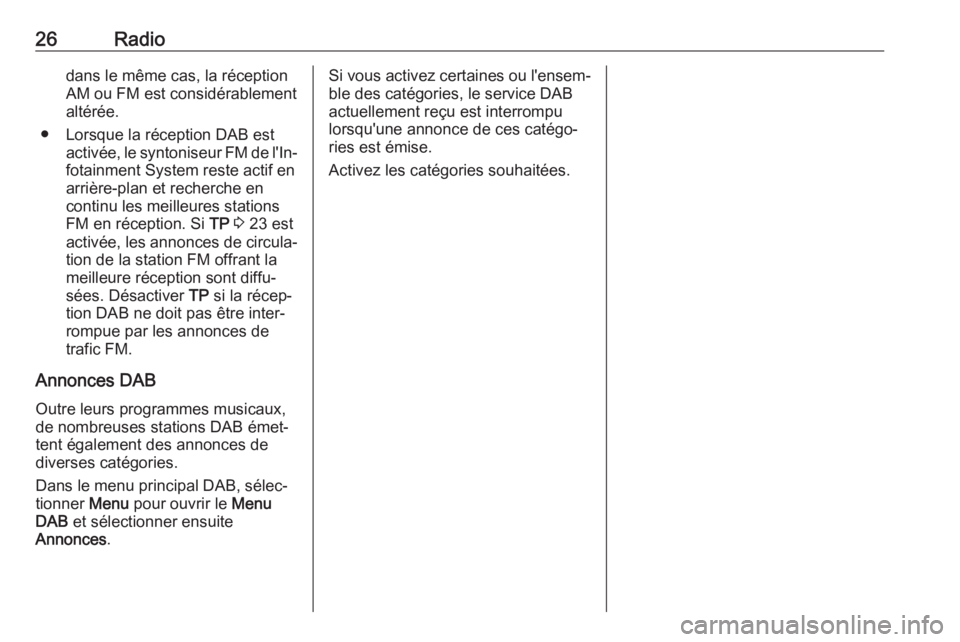
26Radiodans le même cas, la réception
AM ou FM est considérablement altérée.
● Lorsque la réception DAB est activée, le syntoniseur FM de l'In‐fotainment System reste actif en
arrière-plan et recherche en
continu les meilleures stations
FM en réception. Si TP 3 23 est
activée, les annonces de circula‐ tion de la station FM offrant la
meilleure réception sont diffu‐ sées. Désactiver TP si la récep‐
tion DAB ne doit pas être inter‐
rompue par les annonces de
trafic FM.
Annonces DAB
Outre leurs programmes musicaux,
de nombreuses stations DAB émet‐
tent également des annonces de
diverses catégories.
Dans le menu principal DAB, sélec‐
tionner Menu pour ouvrir le Menu
DAB et sélectionner ensuite
Annonces .Si vous activez certaines ou l'ensem‐
ble des catégories, le service DAB
actuellement reçu est interrompu
lorsqu'une annonce de ces catégo‐
ries est émise.
Activez les catégories souhaitées.
Page 27 of 123
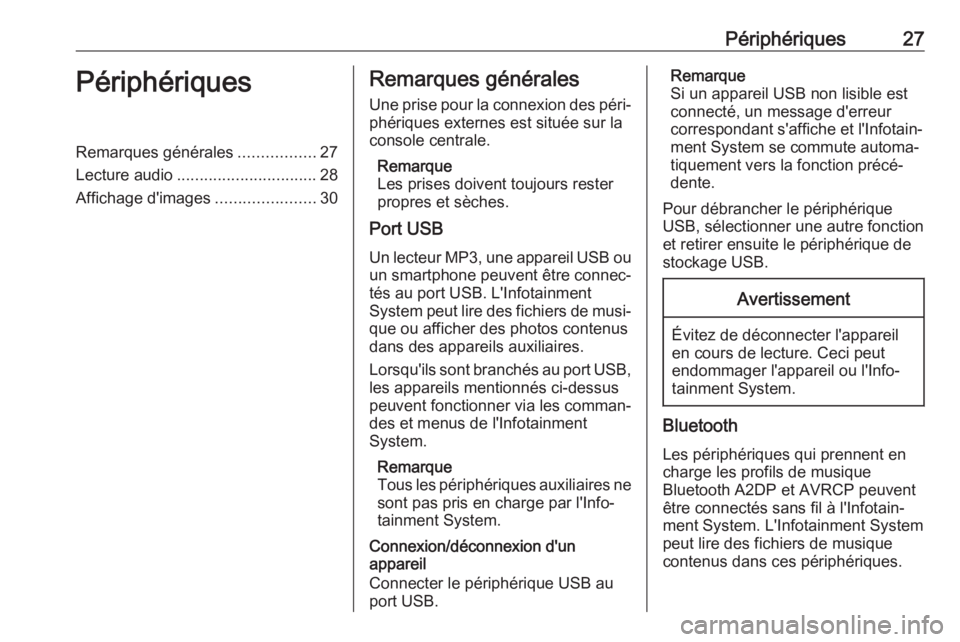
Périphériques27PériphériquesRemarques générales.................27
Lecture audio ............................... 28
Affichage d'images ......................30Remarques générales
Une prise pour la connexion des péri‐ phériques externes est située sur la
console centrale.
Remarque
Les prises doivent toujours rester propres et sèches.
Port USB
Un lecteur MP3, une appareil USB ou un smartphone peuvent être connec‐
tés au port USB. L'Infotainment
System peut lire des fichiers de musi‐
que ou afficher des photos contenus
dans des appareils auxiliaires.
Lorsqu'ils sont branchés au port USB, les appareils mentionnés ci-dessus
peuvent fonctionner via les comman‐
des et menus de l'Infotainment
System.
Remarque
Tous les périphériques auxiliaires ne
sont pas pris en charge par l'Info‐
tainment System.
Connexion/déconnexion d'un
appareil
Connecter le périphérique USB au
port USB.Remarque
Si un appareil USB non lisible est
connecté, un message d'erreur
correspondant s'affiche et l'Infotain‐
ment System se commute automa‐
tiquement vers la fonction précé‐
dente.
Pour débrancher le périphérique
USB, sélectionner une autre fonction
et retirer ensuite le périphérique de stockage USB.Avertissement
Évitez de déconnecter l'appareil
en cours de lecture. Ceci peut
endommager l'appareil ou l'Info‐
tainment System.
Bluetooth
Les périphériques qui prennent en
charge les profils de musique
Bluetooth A2DP et AVRCP peuvent
être connectés sans fil à l'Infotain‐ ment System. L'Infotainment System
peut lire des fichiers de musique
contenus dans ces périphériques.
Page 31 of 123
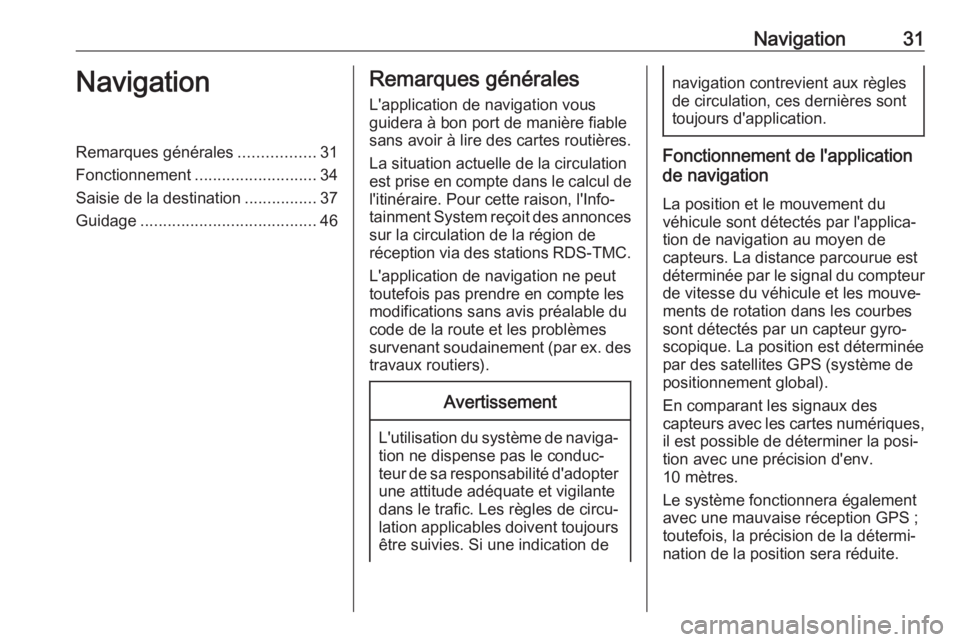
Navigation31NavigationRemarques générales.................31
Fonctionnement ........................... 34
Saisie de la destination ................37
Guidage ....................................... 46Remarques générales
L'application de navigation vous
guidera à bon port de manière fiable sans avoir à lire des cartes routières.
La situation actuelle de la circulation
est prise en compte dans le calcul de l'itinéraire. Pour cette raison, l'Info‐
tainment System reçoit des annonces
sur la circulation de la région de
réception via des stations RDS-TMC.
L'application de navigation ne peut
toutefois pas prendre en compte les
modifications sans avis préalable du
code de la route et les problèmes
survenant soudainement (par ex. des travaux routiers).Avertissement
L'utilisation du système de naviga‐tion ne dispense pas le conduc‐
teur de sa responsabilité d'adopter une attitude adéquate et vigilante
dans le trafic. Les règles de circu‐
lation applicables doivent toujours être suivies. Si une indication de
navigation contrevient aux règles
de circulation, ces dernières sont
toujours d'application.
Fonctionnement de l'application
de navigation
La position et le mouvement du
véhicule sont détectés par l'applica‐
tion de navigation au moyen de
capteurs. La distance parcourue est
déterminée par le signal du compteur
de vitesse du véhicule et les mouve‐
ments de rotation dans les courbes
sont détectés par un capteur gyro‐
scopique. La position est déterminée
par des satellites GPS (système de
positionnement global).
En comparant les signaux des
capteurs avec les cartes numériques, il est possible de déterminer la posi‐
tion avec une précision d'env.
10 mètres.
Le système fonctionnera également
avec une mauvaise réception GPS ;
toutefois, la précision de la détermi‐
nation de la position sera réduite.
Page 39 of 123
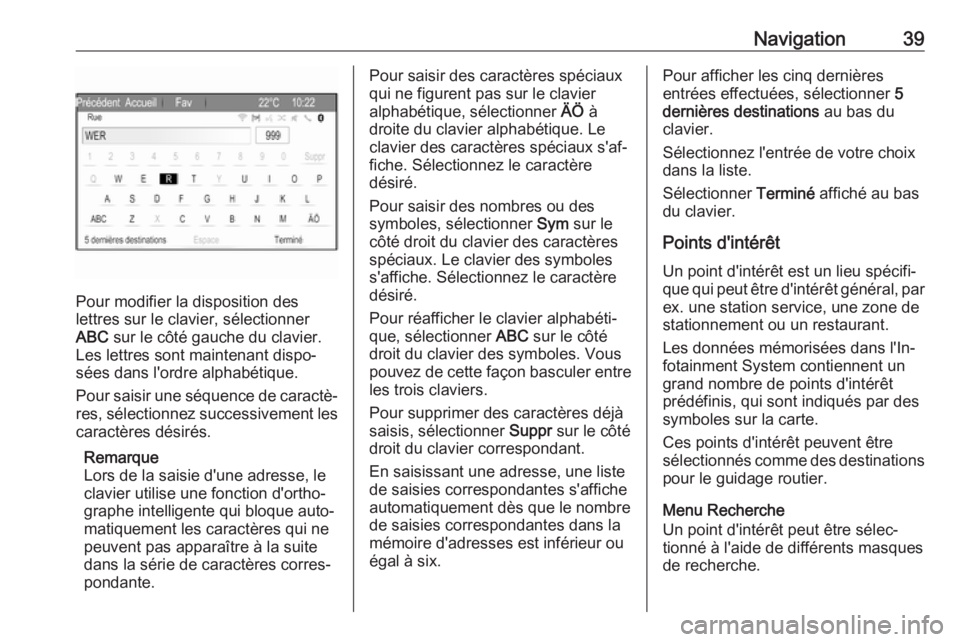
Navigation39
Pour modifier la disposition des
lettres sur le clavier, sélectionner
ABC sur le côté gauche du clavier.
Les lettres sont maintenant dispo‐
sées dans l'ordre alphabétique.
Pour saisir une séquence de caractè‐
res, sélectionnez successivement les caractères désirés.
Remarque
Lors de la saisie d'une adresse, le clavier utilise une fonction d'ortho‐
graphe intelligente qui bloque auto‐
matiquement les caractères qui ne
peuvent pas apparaître à la suite
dans la série de caractères corres‐ pondante.
Pour saisir des caractères spéciaux
qui ne figurent pas sur le clavier
alphabétique, sélectionner ÄÖ à
droite du clavier alphabétique. Le clavier des caractères spéciaux s'af‐
fiche. Sélectionnez le caractère
désiré.
Pour saisir des nombres ou des
symboles, sélectionner Sym sur le
côté droit du clavier des caractères
spéciaux. Le clavier des symboles
s'affiche. Sélectionnez le caractère
désiré.
Pour réafficher le clavier alphabéti‐
que, sélectionner ABC sur le côté
droit du clavier des symboles. Vous
pouvez de cette façon basculer entre
les trois claviers.
Pour supprimer des caractères déjà
saisis, sélectionner Suppr sur le côté
droit du clavier correspondant.
En saisissant une adresse, une liste
de saisies correspondantes s'affiche automatiquement dès que le nombre
de saisies correspondantes dans la
mémoire d'adresses est inférieur ou
égal à six.Pour afficher les cinq dernières
entrées effectuées, sélectionner 5
dernières destinations au bas du
clavier.
Sélectionnez l'entrée de votre choix
dans la liste.
Sélectionner Terminé affiché au bas
du clavier.
Points d'intérêt
Un point d'intérêt est un lieu spécifi‐
que qui peut être d'intérêt général, par
ex. une station service, une zone de
stationnement ou un restaurant.
Les données mémorisées dans l'In‐
fotainment System contiennent un
grand nombre de points d'intérêt
prédéfinis, qui sont indiqués par des symboles sur la carte.
Ces points d'intérêt peuvent être
sélectionnés comme des destinations pour le guidage routier.
Menu Recherche
Un point d'intérêt peut être sélec‐
tionné à l'aide de différents masques
de recherche.